Word文档插入图片显示空白方框怎么办
原创问题:word插入图片显示空白方框使用word插入图片时遇到空白方框的困扰?不要着急,php小编子墨已整理出详细教程,一步一步带你解决问题,让图片清晰呈现。继续阅读本篇内容,掌握解决方法,轻松消除插入图片的故障。
1、打开Word文档,选择插入图片。在弹出的图片选择框,找到你需要插入的图片。
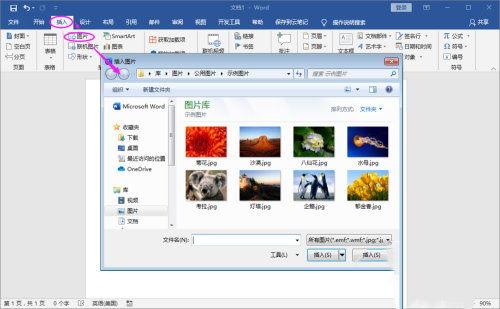
2、图片插入成功,显示为空白框。
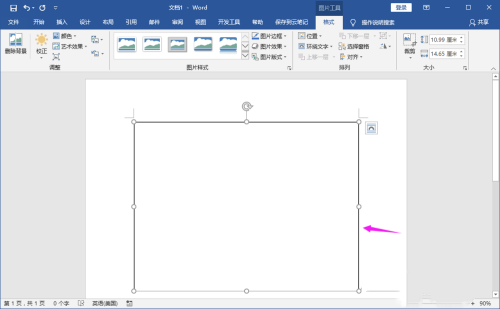
3、点击菜单文件,找到选项。
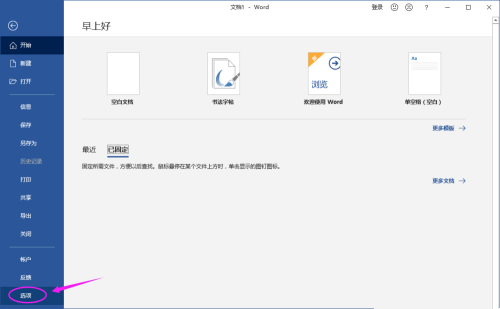
4、进入word选项设置,找到高级。
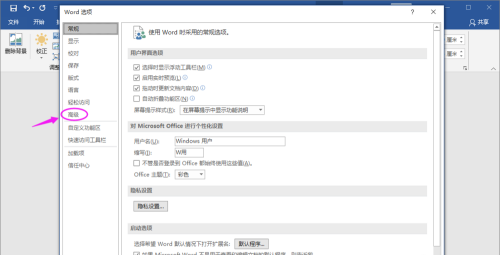
5、在高级菜单内容下划,找到显示文档内容>显示图片框。注意勾选时是只显示图片框,不显示图片内容。
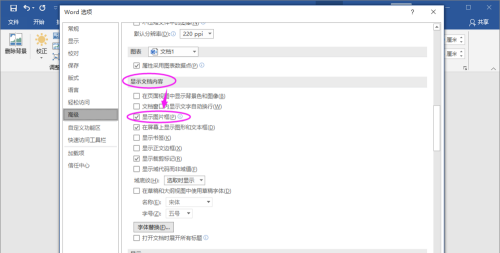
6、去掉显示图片框的勾选,然后确定修改。
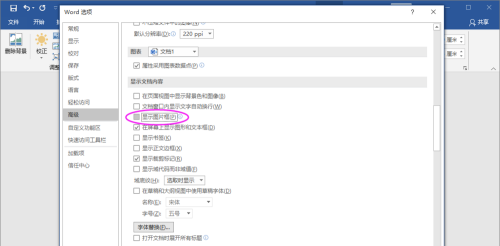
7、返回主文档,图片已正常显示。
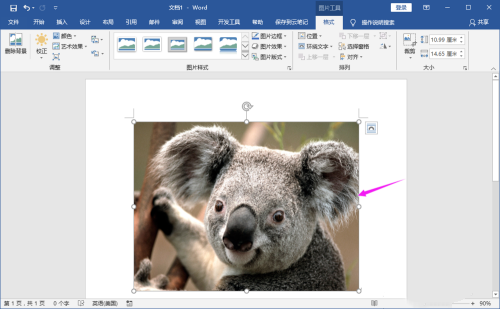
以上就是Word文档插入图片显示空白方框怎么办的详细内容,更多请关注IT视界其它相关文章!
上一篇:word怎么设置单页显示 下一篇:word文档的页码怎么设置
 IT视界
IT视界



 豫公网安备41012202000391号
豫公网安备41012202000391号